win xp系统msconfig无法打开如何处理
在使用windowsxp系统过程中,用户经常都要在运行中输入msconfig.exe,以便快速打开系统配置。不过,近来一些朋友反馈自己电脑中的msconfig突然打不开了,这是怎么回事呢?该问题可能是文件丢失或者注册表中的路径错误导致的。下面,就随小编一起看看windowsxp系统msconfig无法打开问题的处理方法。
winxp系统msconfig打不开怎么办?
1、单击左下角的“开始”菜单,弹出的列表单击“运行”,在打开框中输入%systemroot%\system32\dllcache,单击“确定”。

2、在这里面找到“msconfig.exe”,鼠标右键点击“复制”。
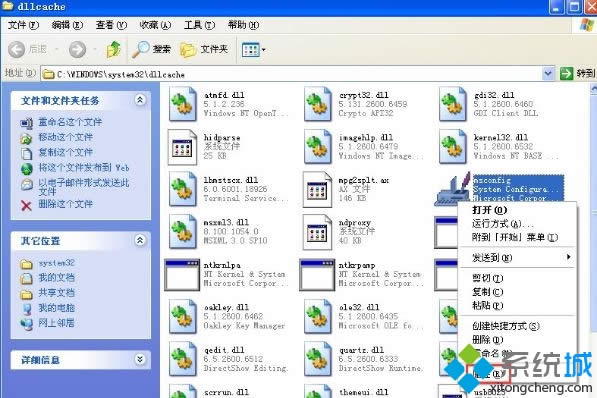
3、接着再打开运行对话框,键入%systemroot%\PCHealth\HelpCtr\Binaries,回车。
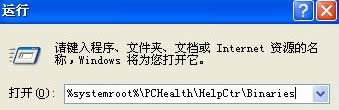
4、在该目录的空白处鼠标右键点击“粘贴”,此时“msconfig.exe”就存在于这个文件夹中了。
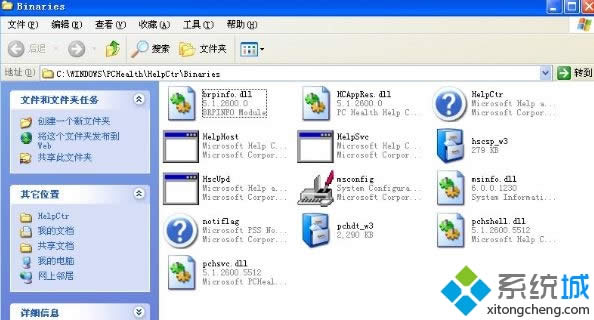
解决msconfig注册表路径错误:
1、“开始”——“运行”——输入“regedit”命令——打开注册表编辑器。

2、在左侧窗口依次展开注册表项到以下分支:HKEY_LOCAL_MACHINE\SOFTWARE\Microsoft\Windows\CurrentVersion\App Paths。
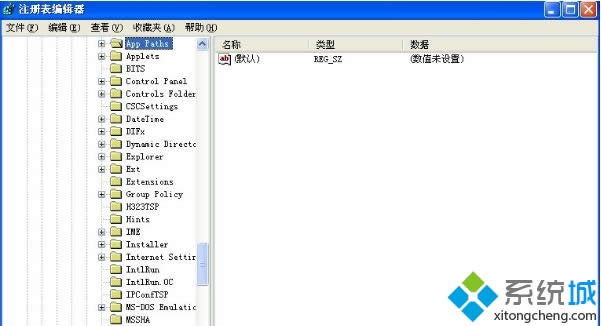
3、在App Paths项上鼠标右键“新建”——“项”。
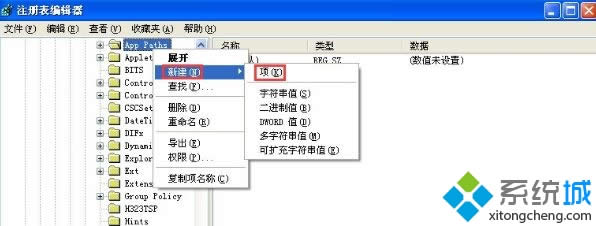
4、右击新项 #1,点击“重命名”,输入“MSCONFIG.EXE”,回车。

5、如果存在MSCONFIG.EXE项,第4步可以省略。到MSCONFIG.EXE的右边窗口,双击默认值,在数据数值框中输入%systemroot%\PCHealth\HelpCtr\Binaries\MSConfig.exe,按回车键。
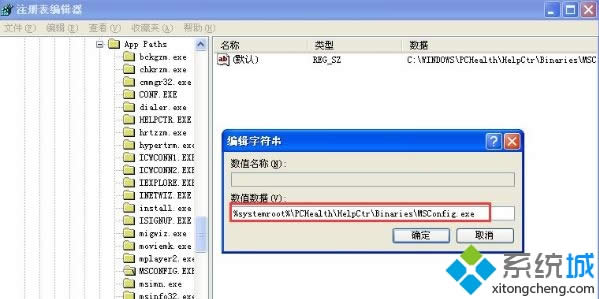
以上就是小编为大家分享的windowsxp系统msconfig无法打开问题的解决方法了。不懂得如何操作的用户们,可以按照上面步骤尝试看看!
……